Atur Tampilan Utama pada Pengaturan Mac Layar-Ganda
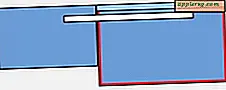 Jika Anda menjalankan pengaturan dual-display, Anda dapat dengan mudah menyesuaikan monitor tampilan utama di Mac OS X. Kapan Anda ingin melakukan ini? Misalnya, jika Anda memiliki MacBook Pro 13 ″ terhubung ke layar eksternal yang lebih besar, dan Anda ingin layar eksternal dengan resolusi lebih tinggi untuk menjadi tampilan utama, dan MacBook Pro Anda dengan resolusi yang lebih kecil untuk menjadi layar sekunder. Ini hanya masalah pengaturan pengaturan dan hanya membutuhkan satu menit untuk mengkonfigurasi, meskipun itu tidak terlalu jelas pada pandangan pertama. Mari kita berjalan melalui cara mengatur layar utama:
Jika Anda menjalankan pengaturan dual-display, Anda dapat dengan mudah menyesuaikan monitor tampilan utama di Mac OS X. Kapan Anda ingin melakukan ini? Misalnya, jika Anda memiliki MacBook Pro 13 ″ terhubung ke layar eksternal yang lebih besar, dan Anda ingin layar eksternal dengan resolusi lebih tinggi untuk menjadi tampilan utama, dan MacBook Pro Anda dengan resolusi yang lebih kecil untuk menjadi layar sekunder. Ini hanya masalah pengaturan pengaturan dan hanya membutuhkan satu menit untuk mengkonfigurasi, meskipun itu tidak terlalu jelas pada pandangan pertama. Mari kita berjalan melalui cara mengatur layar utama:
Cara Mengatur Tampilan Utama pada Mac
Anda jelas membutuhkan layar eksternal untuk menggunakan fitur ini. Sebelum memulai, aktifkan kedua tampilan, dan layar eksternal sudah terhubung ke Mac:
- Buka System Preferences dari menu Apple
- Klik pada ikon Display
- Pilih tab 'Pengaturan'
- Klik dan tahan pada bilah putih di bagian atas layar utama saat ini, bilah putih ini menandakan bilah menu
- Seret bilah putih ke seberang ke monitor lain yang ingin Anda tetapkan sebagai tampilan utama baru untuk Mac Anda
- Perhatikan perbatasan merah yang terbentuk di sekitar layar utama baru saat Anda menyeret bilah putih ke dalam pengaturan, ini membantu Anda menentukan layar mana yang akan digunakan sebagai layar utama
- Setelah Anda melepaskan bilah putih ke representasi layar biru lainnya, layar kedua tampilan akan berkedip dan padam sebentar dan keluaran video akan menyesuaikan untuk mengakomodasi pengaturan baru
- Ketika puas dengan pengaturan tampilan utama baru, tutup System Preferences untuk menjaga preferensi yang ditetapkan
Screenshot ini menunjukkan bar putih yang secara aktif diseret dari layar bawaan di sebelah kiri ke layar terhubung eksternal di sebelah kanan, perhatikan perbatasan merah yang menunjukkan layar sekunder (sisi kanan) akan menjadi tampilan utama baru.
Monitor apa pun yang disetel sebagai tampilan utama akan menjadi tampilan default untuk peluncuran aplikasi, di samping memegang sistem menubar, berisi semua ikon desktop default, dan berisi Dock. Ingatlah ini ketika menyesuaikan prioritas layar, dan perhatikan bahwa jika layar sekunder telah terlepas, layar utama akan kembali ke tampilan bawaan pada model Mac portabel apa pun.

Dengan menggunakan metode ini, Anda dapat secara efektif mengubah tampilan eksternal ke layar utama untuk Mac apa pun (MacBook, MacBook Pro, Air, iMac, apa pun) yang merupakan cara yang sangat bagus untuk memaksimalkan layar real estate dalam penataan layar ganda yang menampilkan layar yang lebih kecil yang disaring Mac dengan monitor eksternal yang lebih besar terhubung dengannya. Catatan ini berbeda dari mengoperasikan MacBook atau MacBook Pro dalam mode clamshell, yang juga akan mengatur layar eksternal sebagai layar utama, meskipun clamshell berbeda karena menonaktifkan layar bawaan laptop untuk menyalakan monitor eksternal.
Anda dapat melakukan ini dengan layar eksternal apa pun, apakah itu monitor LCD atau LED resmi, HDTV yang terhubung ke Mac melalui HDMI, atau bahkan sesuatu seperti proyektor atau solusi berbasis perangkat lunak seperti AirDisplay. Jika itu dikenali sebagai layar eksternal, itu akan berfungsi.
Ini sama di semua versi OS X, baik itu Mavericks, Yosemite, El Capitan, atau apa pun yang berjalan di Mac.













